Konflikte lösen
In diesem Fenster können Sie einen Konflikt in Ihrem Dokument lösen. Ein Konflikt bedeutet, dass eine Übersetzung vom memoQ-Server heruntergeladen wurde, die Ihre Übersetzung für dasselbe Segment überschrieben hat.
Wenn Sie an einem Dokument in einem Online-Projekt arbeiten, können andere gleichzeitig am selben Dokument arbeiten. Das bedeutet, dass jemand auch ein Dokument ändern kann, von dem Sie eine lokale Edition auf dem Computer haben.
Online-Projekt bedeutet eine ausgecheckte Version eines Online-Projekts: Wenn Sie an den Änderungen und Konflikten arbeiten, bearbeiten Sie ein Dokument in der ausgecheckten Kopie (der lokalen Kopie) des Online-Projekts.
Wenn Sie ein Dokument in einem Online-Projekt bearbeiten, speichert memoQ automatisch Ihre Änderungen am Dokument. Falls sich ein von Ihnen gespeichertes Segment auch auf dem Server geändert hat, lädt memoQ die Serverversion herunter und zeigt ggf. einen Konflikt an.
Sie können die von anderen vorgenommenen Änderungen auch manuell herunterladen. Klicken Sie auf der Registerkarte Dokumente des Menübands auf Synchronisieren. Wählen Sie im Menü die Option Projekt synchronisieren aus.
memoQ lädt die neueste Version des Dokuments herunter oder synchronisiert das Projekt. Während des Downloads werden auch Segmente gefunden, die von anderen geändert wurden. memoQ aktualisiert Ihre Version des Dokuments mit diesen Änderungen. memoQ markiert die geänderten Segmente mit einer Änderungsmarke. Es gibt zwei Arten von Änderungsmarken:
-
 : Diese markiert eine Änderung im Segment, die von jemand anderem vorgenommen wurde. Der Text aus diesem Segment wurde entfernt und durch den Text, der von einer anderen Person geschrieben wurde, ersetzt.
: Diese markiert eine Änderung im Segment, die von jemand anderem vorgenommen wurde. Der Text aus diesem Segment wurde entfernt und durch den Text, der von einer anderen Person geschrieben wurde, ersetzt. -
 : Diese markiert eine Änderung im Segment, die von Ihnen vorgenommen und auf dem Server gespeichert wurde. Das bedeutet, dass das Segment von einer anderen Person geändert wurde, aber diese Änderung durch Ihre Version des Textes überschrieben wurde.
: Diese markiert eine Änderung im Segment, die von Ihnen vorgenommen und auf dem Server gespeichert wurde. Das bedeutet, dass das Segment von einer anderen Person geändert wurde, aber diese Änderung durch Ihre Version des Textes überschrieben wurde.
Navigation
In einem Projekt, das aus einem Online-Projekt ausgecheckt wurde, übersetzen Sie ein Dokument.
Sie bestätigen ein Segment: memoQ lädt die Änderungen vom Server herunter.
Wenn das Segment oder ein Segment davor oder danach im Konflikt steht, wird eine Änderungs- oder Konfliktmarke angezeigt.

Zeigen Sie auf die Konflikt- oder Änderungsmarke.
Das Fenster Konflikte lösen wird angezeigt:
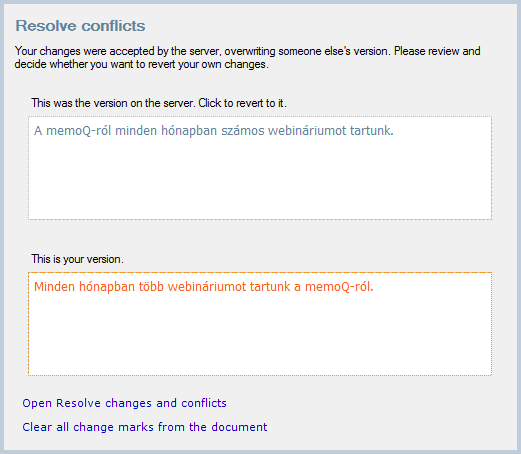
Möglichkeiten
Behalten Sie die Version bei, die vom Server kommt: Klicken Sie auf das Segment in der oberen Hälfte des Fensters.
- Oder behalten Sie Ihre Version bei: Klicken Sie auf das Segment in der unteren Hälfte des Fensters. memoQ lädt Ihre Übersetzung auf den Server hoch. Das ist die Version, die im Online-Projekt gespeichert wird.
- Oder löschen Sie alle Änderungsmarken im Dokument: memoQ entfernt alle Änderungsmarken und lässt die Übersetzungen unverändert. Klicken Sie dazu auf Alle Änderungsmarken im Dokument löschen.
- Oder öffnen Sie die Registerkarte Änderungen und Konflikte überprüfen und zeigen Sie alle Änderungen und Konflikte gleichzeitig an: Klicken Sie auf "Änderungen und Konflikte überprüfen" öffnen. memoQ öffnet die Registerkarte Änderungen und Konflikte überprüfen, jedoch betrifft diese nur das aktuelle Dokument.
Abschließende Schritte
So kehren Sie zum Übersetzungseditor zurück: Wählen Sie eine der vier Optionen.
So überprüfen Sie Änderungen und Konflikte für das gesamte Projekt: Klicken Sie im Tab Vorbereitung des Menübands auf Änderungen und Konflikte. Wählen Sie im Menü die Option Änderungen und Konflikte überprüfen aus. Das Fenster Konflikte und Änderungsmarker überprüfen wird angezeigt. Wählen Sie aus, wie viel des Projekts Sie überprüfen möchten, und klicken Sie dann auf OK. Die Registerkarte Änderungen und Konflikte überprüfen wird geöffnet.